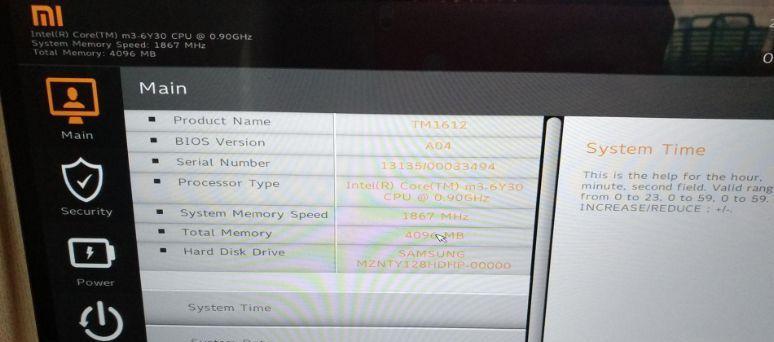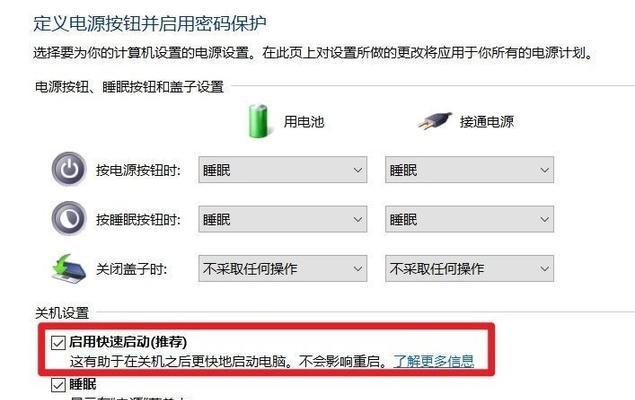直播间电脑音响无声音?可能的原因和解决办法是什么?
- 电脑常识
- 2025-03-24
- 16
在进行直播时,如果遇到电脑音响没有声音的问题,这无疑会严重干扰你的直播体验和观众的收听感受。本文将深入探讨可能引起这一问题的原因以及一系列针对性的解决办法,帮助你快速恢复正常直播。
一、检查音频设备连接
确认设备连接正常
你应该检查音响与电脑之间的物理连接。确保所有的音频线都已正确接入音响和电脑的音频接口中。
检查音频输出端口:确认电脑的音频输出是否设置正确,比如是输出到扬声器还是耳机。
查看音频线状态:检查音频线是否完好无损,有时线材的损坏也会导致无声音的情况。
小贴士:音频线的维护
音频线是容易被忽略的部件,长时间的使用和弯曲可能会导致内部断裂。定期检查音频线的外观和弹性,可预防突发故障。

二、音频驱动的检查与更新
音频驱动的重要性
音频驱动负责电脑与音频硬件之间的通信,如果驱动有问题,可能会导致音响无声音。
如何更新驱动
1.打开设备管理器:在搜索栏输入`设备管理器`或按`Win+X`打开。
2.找到音频输入输出设备:展开`声音、视频和游戏控制器`,找到你的声卡设备。
3.更新驱动程序:右键点击声卡设备选择`更新驱动程序`,系统会自动搜索并更新到最新版本。
小贴士:定期检查驱动更新
建议用户定期通过设备管理器或声卡官网检查是否有新的驱动版本发布,及时更新可以避免很多音视频故障。

三、声音设置与音频管理器检查
确认声音设置正确
在电脑的控制面板中,确认声音输出设备已经被正确设置为音箱或扬声器,而不是耳机或其他输出设备。
音频管理器
Windows系统自带的音频管理器提供了更多高级的音频设置选项。进入音频管理器,检查扬声器和录音配置是否正确。
小贴士:多环境下的声音设置
如果在不同的环境(如直播、游戏、观看视频)中遇到声音输出问题,可以使用“音频切换”功能,根据不同环境切换预设的声音配置。

四、系统音频服务检查
检查音频服务状态
音频服务是系统中负责音频功能的重要组成部分,如果服务没有运行,可能会导致音频设备无法正常工作。
1.打开服务管理器:通常可以通过`Win+R`输入`services.msc`打开。
2.查找音频服务:在服务列表中找到`WindowsAudio`和`WindowsAudioEndpointBuilder`。
3.检查服务状态:如果这两个服务没有运行,请右键点击并选择`启动`。
小贴士:系统服务看似简单,实则重要
不仅仅是音频服务,很多系统功能的正常使用都依赖于相应的系统服务。学会检查和管理这些服务对于维护系统的稳定性至关重要。
五、软件设置与冲突排查
检查直播软件设置
不同的直播软件可能会有不同的声音设置界面,需要确保直播软件中音频输出设置正确。
系统声音与软件冲突
有时候,系统的声音输出设置和直播软件的设置冲突,也会导致无声音。此时,试着调整直播软件的音频设备选择。
小贴士:优先级排序
当多种音频输出设备连接到电脑时,系统可能会混淆输出设备的优先级。你可以通过控制面板中的声音设置,调整设备的播放顺序。
六、硬件故障排查
音响故障检查
音响自身故障也是导致无声的原因之一,尝试更换其他音响设备以排除故障。
声卡或主板相关问题
如果电脑内置的声卡出现问题,或者主板上的音频接口遭受损坏,也需检查硬件是否正常。
小贴士:硬件检查的技巧
在检查硬件故障时,可以通过简单的拨打手机或使用耳机测试系统是否识别和发出声音,从而判断问题是否源于硬件。
七、最后的解决办法:寻求专业帮助
当以上步骤都无法解决问题时,可能需要寻求专业的技术支持来帮助诊断问题。
结语
直播间电脑音响无声音是多因素引起的,解决这一问题需要综合检查设备连接、驱动、系统设置、软件配置以及硬件状况等多个方面。通过以上步骤的仔细排查与调整,多数音响无声音的问题可以得到妥善解决。希望本文能助你在直播时营造出最佳的音效体验。
版权声明:本文内容由互联网用户自发贡献,该文观点仅代表作者本人。本站仅提供信息存储空间服务,不拥有所有权,不承担相关法律责任。如发现本站有涉嫌抄袭侵权/违法违规的内容, 请发送邮件至 3561739510@qq.com 举报,一经查实,本站将立刻删除。!
本文链接:https://www.9jian.net/article-8377-1.html